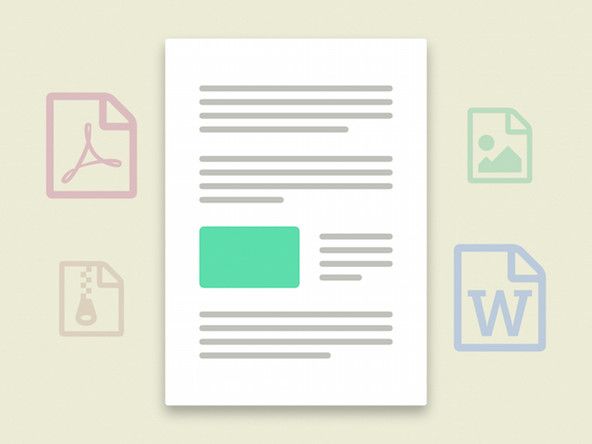- Opmerkingen:3
- Favorieten:twee
- Voltooiingen:4

Moeilijkheidsgraad
Matig
Stappen
9
Vereiste tijd
20 - 30 minuten
Secties
een
- Scherm (LCD en Digitalizer) 9 stappen
Vlaggen
twee

Bezig
Deze gids is een work in progress. Herlaad regelmatig om de laatste wijzigingen te zien!
touchscreen werkt niet na waterschade

Door leden bijgedragen gids
Een geweldig lid van onze community heeft deze gids gemaakt. Het wordt niet beheerd door iFixit-personeel.
Xbox 360-controller zit vast op speler 2 pc
Invoering
Maak een schets van wat u iemand gaat leren hoe hij moet doen.
Gereedschap
Koop deze tools
- iSesamo-openingstool
- Spudger
- iFixit Opening Picks set van 6
Onderdelen
Video-overzicht
Leer hoe u uw LG G Pad F 8.0 kunt repareren met dit video-overzicht.-
Stap 1 Steek de Isesmo-openingstool tussen de koffer en het scherm
-
Werk je een weg rond de tablet door de clips los te maken
-
-
Stap 2 Koppel de batterijkabel los
-
Wrik voorzichtig aan de accukabel
-
-
Stap 3 Koppel de laadpoortkabel los
-
Ik weet niet zeker of u deze kabel moet verwijderen, maar het is beter dan genezen.
-
-
Stap 4 Verwijder het scherm van het frame met het openingsgereedschap en picks.
-
Scheid het Digitalizer-scherm voorzichtig van het frame, wees voorzichtig met de camera.
-
-
Stap 5 Wrik het LCD-scherm en de digitalizer uit de behuizing.
-
Verwijder het scherm van de bovenkant, hierdoor kan de beeldschermkabel loskomen van de achterkant van het scherm.
-
-
Stap 6 Verwijder alle oude tape of lijm rond de randen.
-
Hoe schoner je frame, hoe beter het nieuwe scherm blijft plakken.
-
-
Stap 7 Breng nieuwe tape aan op het frame.
-
Gebruik denkerband aan de boven- en onderkant en dunnere tape aan de zijkanten. Pas op dat u de camera en het licht wierookvat aan de bovenkant niet afdekt.
-
-
Stap 8 Scherm in frame plaatsen
-
Plaats het scherm in het frame en werk langzaam langs de randen om het nieuwe scherm op zijn plaats te verzegelen.
-
-
Stap 9 Plaats het scherm en frame terug in de hoes.
-
Plaats het scherm terug in de hoes en klik terug op zijn plaats
-
Volg deze instructies in omgekeerde volgorde om uw apparaat weer in elkaar te zetten.
ConclusieVolg deze instructies in omgekeerde volgorde om uw apparaat weer in elkaar te zetten.
Geef de auteur +30 punten! Je bent klaar!Annuleren: ik heb deze handleiding niet voltooid.
4 andere mensen hebben deze gids voltooid.
Auteur
met 1 andere bijdrager
waarom heeft mijn wifi een uitroepteken

Berry Patch IT-diensten
Lid sinds: 21-08-17
561 Reputatie
1 gids geschreven